如何使用3ds Max和Octane渲染器提交作品
在3ds Max中用Octane 渲染器打开需要在线渲染的场景和渲染设置。
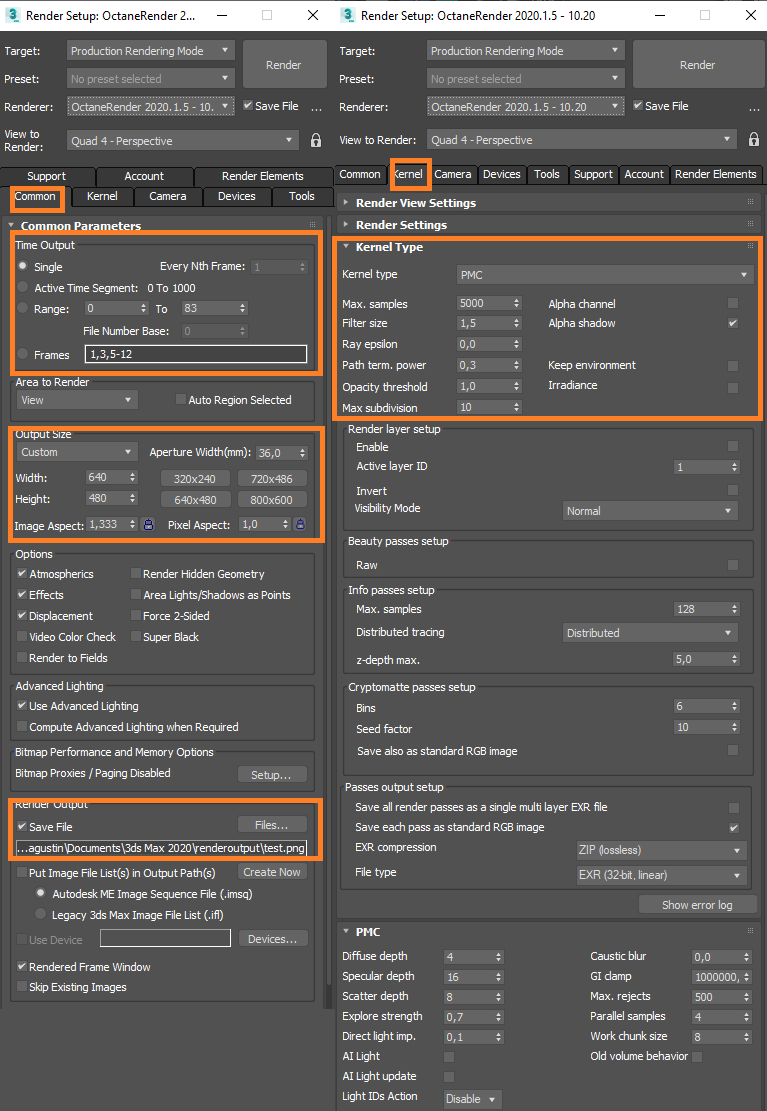
在“Time Output” 部分,设置向云渲染发送单帧还是一个动画。在“Output Size”部分,您必须定义渲染分辨率。
在“Output Size”部分,确保勾选“Save File”选项。点击“Files...”,定义输出的文件名和渲染格式。
选择格式,保存路径,并为输出文件设置一个名称。之后点击“Save”。
在“Kernel”选项卡中,必须设置最大样本量(Max Samples)。该参数会影响渲染时间和质量,该参数取决于场景设置。所以作品提交到云渲染前做一些局部测试。
关闭3ds Max的渲染设置,点击工具栏上的“Render now”,打开RebusFarm的渲染设置窗口。
![]()
请参考“如何使用3ds Max提交作品”,详细了解RebusFarm设置窗口的每个选项。
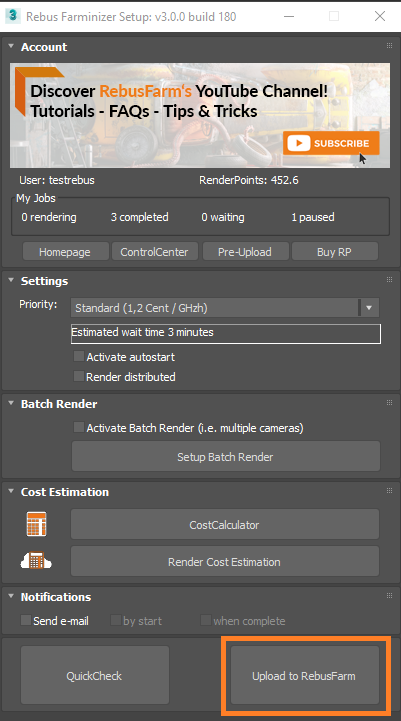
设置好RebusFarm后,请点击RebusFarm设置窗口底部的“Upload to RebusFarm”按钮。
这时会出现一个新的RebusFarm信息窗口,显示您的场景可能包括的所有相关信息、警告和错误。
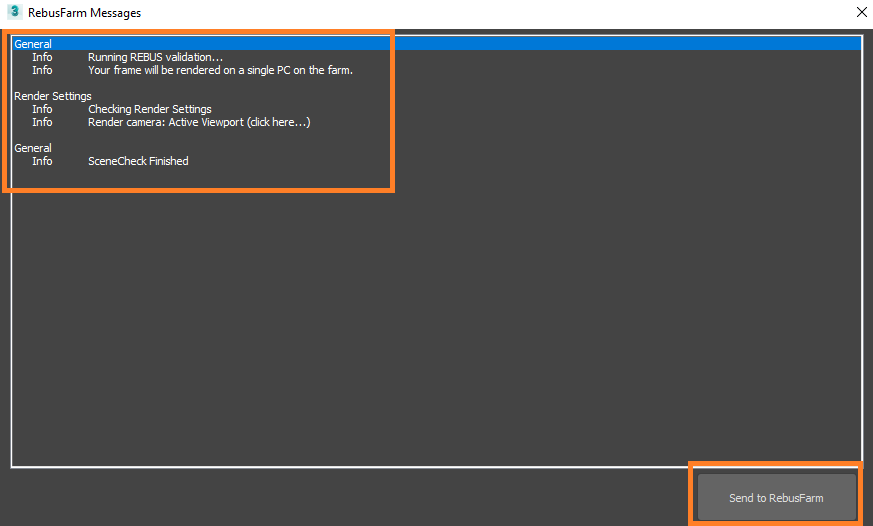
如果没有收到错误信息,请继续点击"Send to RebusFarm",将作品上传到云渲染。
Rebus Farminizer会上传您的渲染作品,包括渲染所需的所有素材。访问 ControlCenter 检查上传和渲染的进度。如果上传前激活了“Autostart render”选项,上传完成后渲染过程将自动开始。如果没有,则需要点击ControlCenter的“Start render”按钮手动启动渲染。请查看“如何使用ControlCente”部分了解更多详情。
一旦作品渲染完成,渲染结果将自动从云渲染下载到渲染配置中设置的输出保存路径。
